Creación de una lista de todas las células no están en blanco en una columna en Microsoft Excel
En este artículo, aprenderá a crear una lista de celdas que no están en blanco en una columna en Microsoft Excel. Para resolver este problema, usaremos las funciones SI, INDICE, PEQUEÑO y FILA en Microsoft Excel.
La función INDEX ayudará a devolver un valor de la intersección entre el número de fila y el número de columna en una matriz La función SMALL se utilizará para recuperar el valor más pequeño del conjunto de datos La función Row se utilizará para definir el número de secuencia La función IF será utilizado para dar la condición.
Tomemos un ejemplo para entender cómo crear una lista de todas las celdas que no están en blanco en una columna Ejemplo 1: En la imagen de abajo, puede ver que tenemos 2 listas, en las cuales 1 ^ st ^ lista tiene categorías principales y 2 ^ nd ^ list tiene subcategorías. Pero no tenemos pocas categorías principales. Entonces, queremos recuperar todas aquellas subcategorías para las que no tenemos la categoría principal.
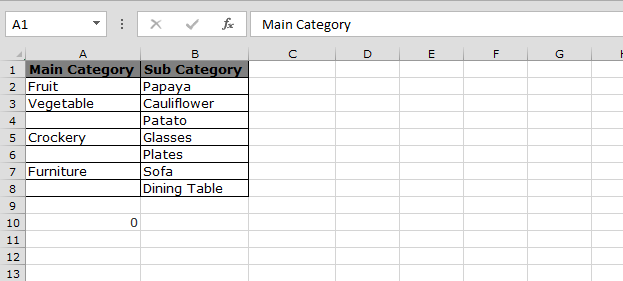
Siga los pasos que se indican a continuación: –
Ingrese la fórmula en la celda C2 = ÍNDICE ($ A $ 1: $ B $ 8, PEQUEÑO (SI ($ A $ 1: $ A $ 8 = $ A $ 10, FILA ($ A $ 1: $ A $ 8)), FILA (1: 1 )), 2)
-
Presione Ctrl + Shift + Enter en su teclado.
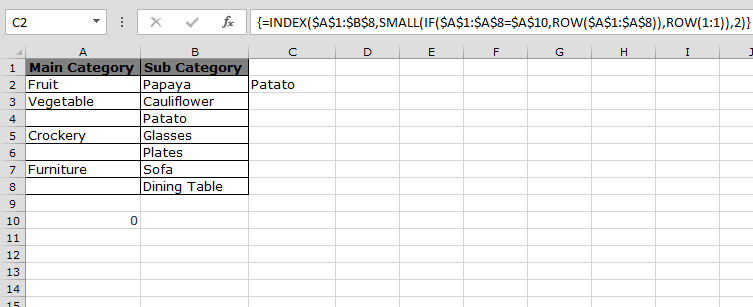
-
Copie la misma fórmula a continuación en el rango hasta #NUM! No se devuelve el error
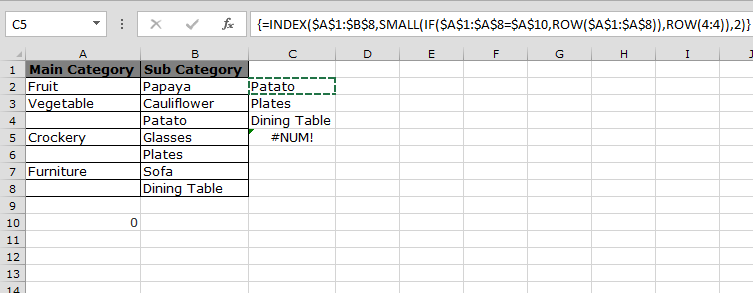
-
Aparecerá una lista de todas las subcategorías que no tienen categoría principal. De esta manera, podemos crear una lista de todas las celdas en blanco en una columna en Microsoft Excel combinando las funciones.
Si te gustaron nuestros blogs, compártelo con tus amigos en Facebook. Y también puedes seguirnos en Twitter y Facebook.
Nos encantaría saber de usted, háganos saber cómo podemos mejorar, complementar o innovar nuestro trabajo y hacerlo mejor para usted. Escríbanos a [email protected]